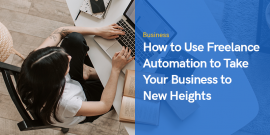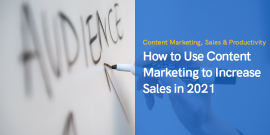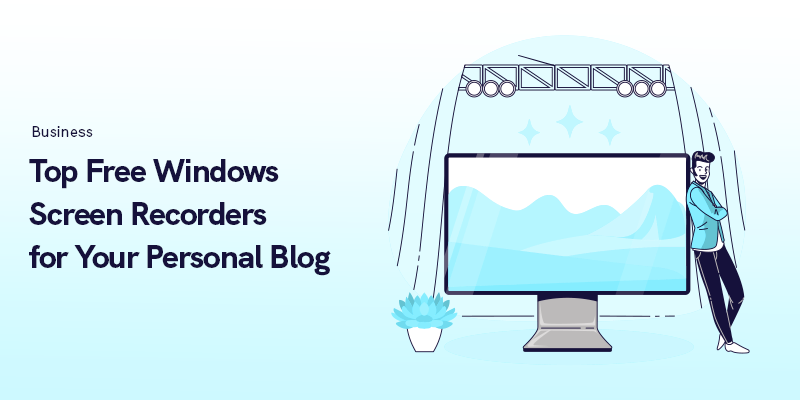
Topp 6 gratis Windows-skärminspelare för din personliga blogg
I vår tidigare diskussion utforskade vi toppklass Google Chrome skärmdumpstillägg för sömlös skärmdump. Men nu är det dags att flytta vårt fokus mot sfären av Windows skärminspelningsprogramvara.
Följ med oss i den här artikeln när vi avslöjar ett kurerat urval av de bästa Windows-skärminspelare som finns på marknaden.
Vi älskar alla att dela våra erfarenheter med världen. Och om det för vissa människor innebär att skriva ett blogginlägg eller dela bilder på sociala medier, kan det för andra innebära att skapa videoinnehåll.
Att skapa videor är ett livligt sätt att förmedla vårt budskap och spela in det som är viktigt för oss. Bland de typer av videor som kan skapas är skärminspelning ett av de vanligaste sätten att visa upp vår digitala kompetens. Innehållsskapare, utbildare, spelare och proffs använder alla verktyg för skärminspelning för att demonstrera sitt arbete på ett tydligt och kortfattat sätt.
I den här artikeln kommer vi att diskutera topp 6 gratis Windows skärminspelare som du kan använda för att lägga till en extra touch till din blogg. Men först, låt oss bättre förstå vilken skärminspelare som passar dina behov.
Viktiga egenskaper att tänka på för en Windows-skärminspelare
När du utvärderar skärmdumpsverktyg framstår flera mätvärden som avgörande för att säkerställa att du skapar engagerande, högkvalitativt och tillgängligt innehåll. Oavsett om du är spela in föreläsningar, skapa tutorials eller göra programvarudemos, dessa nyckelegenskaper hjälper dig att hitta det perfekta skärminspelningsverktyget för dina behov.
Användarvänligheten är av största vikt; ett användarvänligt gränssnitt med intuitiva kontroller kan minska inlärningskurvan avsevärt, vilket gör det tillgängligt för användare på alla nivåer. Till exempel, mjukvara som erbjuder inspelning med ett klick eller enkla navigeringsmenyer tillåter kreatörer att fokusera mer på innehållet snarare än att brottas med komplexa inställningar.
Inspelningskvalitet är en icke förhandlingsbar aspekt. Möjligheten att spela in i högupplöst (HD) eller till och med 4K säkerställer att dina inspelningar är skarpa och visuellt tilltalande för din publik. Denna kvalitet är särskilt viktig för självstudier, där tydlighet kan göra eller bryta tittarnas förståelse av innehållet.
Redigeringsfunktioner hjälper till att polera dina inspelningar. Inbyggda verktyg för att trimma, lägga till text, effekter eller kommentarer kan avsevärt förbättra instruktionsvärdet och tittarnas engagemang för dina videor.
Slutligen, flexibilitet i inspelningsalternativ, såsom möjligheten att fånga ett specifikt skärmområde, webbkamera och systemljud samtidigt, erbjuder den mångsidighet som behövs för att skapa ett brett utbud av innehåll.
6 bästa gratis skärminspelare för Windows
Nu när vi vet vad vi ska leta efter i en skärminspelare, låt oss dyka in i våra bästa skärminspelare som du kan använda på Windows-datorer.
Movavi Screen Recorder
Movavi Screen Recorder kan hjälpa både nybörjare och erfarna innehållsskapare att fånga skrivbordsaktiviteter. Oavsett om du siktar på att skapa detaljerade tutorials, programgranskningar eller spela in videosamtal, ger det en sömlös upplevelse som förenklar inspelningsprocessen.
Gränssnittet är superenkelt, med inspelningsinställningar lättillgängliga via verktygsfältet. Funktionsmässigt, detta gratis skärminspelare för Windows erbjuder en omfattande uppsättning alternativ, inklusive schemalagda inspelningar, snabbtangenter, markörmarkering, ritverktyg och mer.
Användare kan spela in sin skärm i hög upplösning och även fånga systemljud, mikrofon och webbkamera samtidigt för ett mer dynamiskt och engagerande videoinnehåll.
Men även om det utmärker sig i användarvänlighet och kvalitet, kanske användarna tycker att redigeringsmöjligheterna är något grundläggande jämfört med mer avancerade verktyg. Den fria versionen lägger även på en vattenstämpel på inspelningar, vilket kan vara en nackdel för dem som vill skapa innehåll som ser professionellt ut.
Pris: Movavi Screen Recorder erbjuder en gratisversion med begränsade funktioner. För tillgång till avancerade funktioner utan vattenstämpel kan användare uppgradera till den fullständiga versionen för $42.95/år.
FonePaw skärminspelare
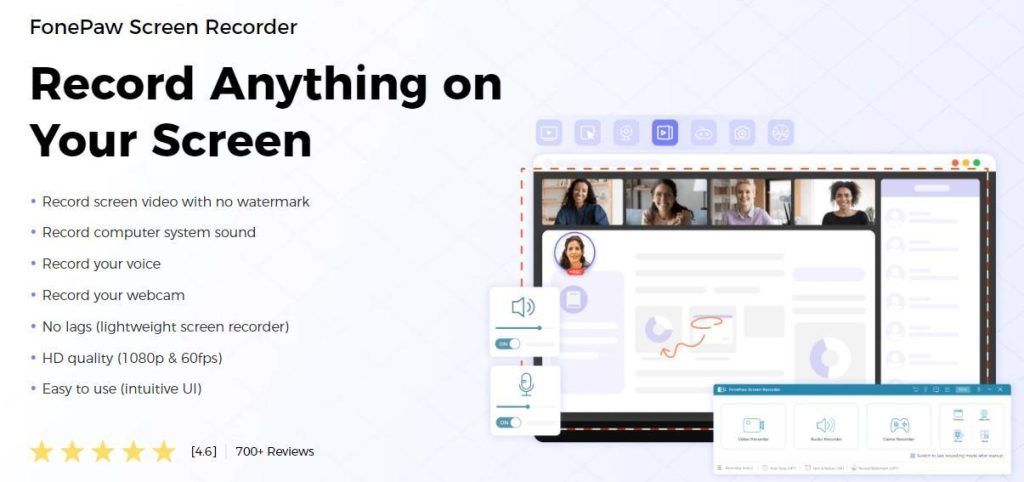
FonePaw Screen Recorder är designad för att tillgodose ett brett spektrum av inspelningsbehov, från att skapa pedagogiskt innehåll till att spela in spelmaterial. Programvarans enkla design säkerställer att användare enkelt kan navigera genom dess funktioner utan en brant inlärningskurva.
Det är inte bara användarvänligt, det här skärminspelningsprogram tillåter export i flera format och erbjuder avancerade inställningar för fler anpassningsalternativ. Några ytterligare funktioner inkluderar realtidskommentarer, musklickseffekter, spotlight-markering och schemalagda inspelningar.
Nackdelen är att gratisversionen har begränsad inspelningstid och matar ut videor med vattenstämpel. Dessa begränsningar kan få seriösa innehållsskapare att överväga den betalda versionen.
Pris: FonePaw erbjuder flera planer, inklusive månadsvis, årlig och livstid för $27.95/månad, $65.19/år respektive $126.99/2 datorer.
Flashback Screen Recorder
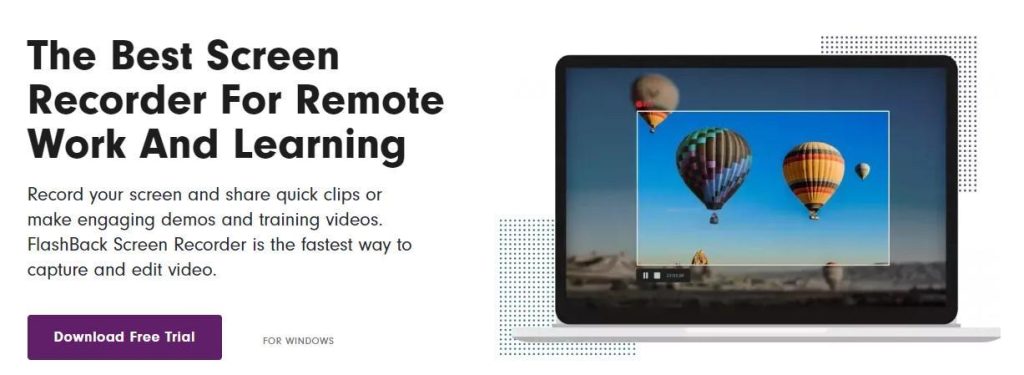
Flashback Screen Recorder utmärker sig med sina robusta redigeringsfunktioner och förmågan att skapa polerade, professionella videor. De Windows videoinspelare är designad för att vara användarvänlig och ger en smidig inspelningsupplevelse utan att kompromissa med djupet av funktioner.
Det är särskilt tilltalande för användare som prioriterar redigering efter inspelning för att förbättra sina videor. Funktioner inkluderar klippning, beskärning, tillägg av text och effekter som avsevärt kan höja kvaliteten på innehållet.
Den kostnadsfria versionen innehåller dock inte ett gäng funktioner du kan få om du betalar för Pro, inklusive bild-för-bild-redigering, bild-i-bild och kommentarer.
Pris: Flashback Express är helt gratis utan någon inspelningsgräns. Flashback Pro är tillgängligt genom ett engångsköp som ändras med antalet datorer, från 49 USD.
Debut Video Capture

Debut Video Capture erbjuder en utmärkt blandning av funktioner, samtidigt som den är okomplicerad Windows skärminspelning lösning. Den stöder många populära videoformat och har avancerade anpassningsalternativ.
Skärminspelningsfunktioner liknar de tidigare programmen, men det som gör att det sticker ut är redigeringsverktygen. Användare kan ta bort bakgrunden, lägga till texttexter och tidsstämplar, välja färginställningar och effekter och skapa en time-lapse-video. Dessutom kan du ladda upp videor direkt till YouTube, Vimeo eller andra plattformar från programvaran.
De största nackdelarna är begränsning av vissa avancerade funktioner, kompatibilitetsproblem och vattenstämpel efter exporten.
Pris: Debut Video Capture är tillgänglig gratis med grundläggande funktioner. Uppgradering kostar $60 för Pro eller $50 för Home-utgåvan (endast för icke-företagsanvändning).
Icecream Screen Recorder
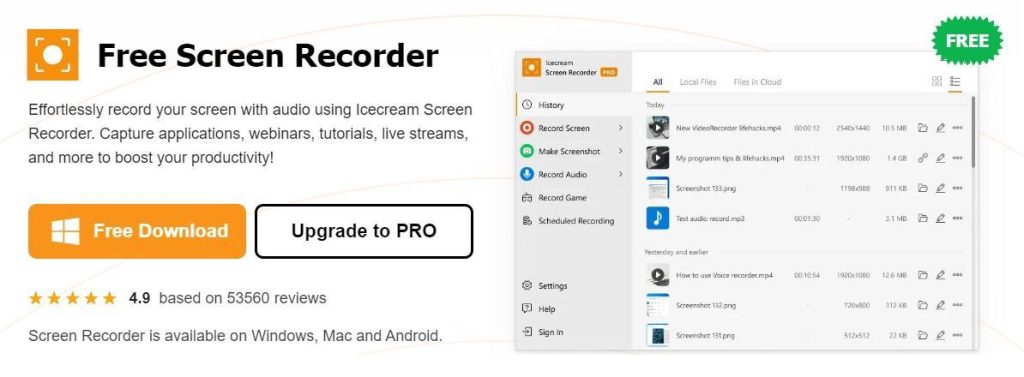
Icecream Screen Recorder är känd för sin enkelhet och effektivitet, vilket gör den idealisk för användare som föredrar en enkel inställning till fånga skärmaktivitet. Dess enkla gränssnitt möjliggör snabb åtkomst till inspelningsfunktioner, vilket säkerställer att även nybörjare kan börja skapa innehåll utan krångel.
Det här verktyget erbjuder ett anständigt utbud av funktioner, inklusive möjligheten att spela in skärm och ljud samtidigt, anpassningsbara snabbtangenter, såväl som grundläggande redigeringsmöjligheter som att trimma och lägga till text.
Begränsningarna för gratisversionen inkluderar en tidsgräns för inspelningar och en vattenstämpel på utgången.
Pris: Gratisversionen fungerar som en ingångspunkt. Uppgradering till Pro-versionen erbjuder fler möjligheter till $29.95/år eller $79.93/engångsavgift.
Screencastify
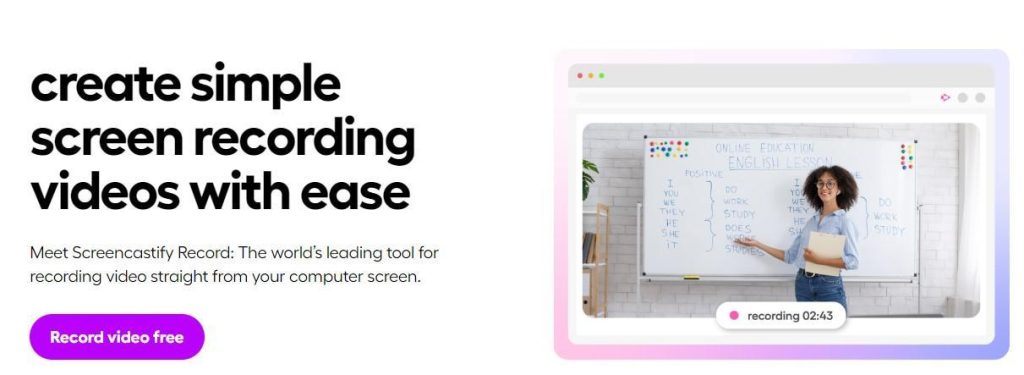
Screencastify skiljer sig något från de andra posterna på den här listan, eftersom det fungerar som en inspelare för webbläsartillägg, vilket gör det otroligt tillgängligt för användare som snabbt behöver spela in onlinemöten eller webbaserade handledningar.
Trots sin enkelhet snålar inte Screencastify med funktioner, och erbjuder en robust uppsättning verktyg för att spela in, redigera och dela videor direkt från webbläsaren.
Programvaran utmärker sig i integration med Google Drive, vilket möjliggör sömlös lagring och delning av inspelningar. Den stöder skärm, webbkamera och ljudinspelning, med grundläggande redigeringsverktyg tillgängliga.
Den huvudsakliga begränsningen för gratisversionen är gränsen för 10 videor och en inspelningsgräns på 5 minuter, vilket kan vara problematiskt för längre videor.
Pris: Gratisversionen är lämplig för grundläggande behov. Premiumplaner börjar på $15/månad.
Slutsats
Jakten på den perfekta skärminspelaren är en resa för att balansera funktioner, användarvänlighet och budget. Vart och ett av verktygen som listas ovan erbjuder en unik uppsättning funktioner utformade för att tillgodose olika behov och preferenser.
Oavsett om du skapar pedagogiska handledningar, fångar spel eller delar programvarurecensioner, finns det ett verktyg där ute som kan lyfta ditt innehåll.
Genom att överväga vad som är viktigast för dig – vare sig det är högkvalitativa inspelningar, omfattande redigeringsfunktioner eller helt enkelt ett användarvänligt gränssnitt – kan du välja en skärminspelare som uppfyller dina krav och förbättrar din kreativa process.
Att ge sig ut på jakten på den perfekta skärminspelningsapparaten är en spännande resa fylld med möjligheter. Balanserande funktioner, användarvänlighet och budget, de sex bästa gratis Windows-skärminspelare som nämns ovan öppnar dörrar till en värld av kreativitet.
Från att skapa engagerande pedagogiska handledningar till att fånga spännande spelögonblick och dela insiktsfulla programvarurecensioner, dessa verktyg tillgodoser olika behov och preferenser. De ger dig möjlighet att förvandla din personliga blogg till ett fängslande visuellt mästerverk.
När du utforskar dessa alternativ, fundera över vad som är viktigast för dig. Oavsett om det är högkvalitativa inspelningar, omfattande redigeringsmöjligheter eller ett användarvänligt gränssnitt, finns det en skärminspelning som passar perfekt in i dina krav.
Välj klokt och låt din kreativitet sväva till nya höjder.
Rekommenderade inlägg
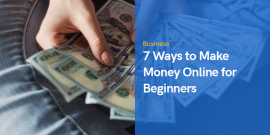
7 sätt att tjäna pengar online för nybörjare
29 april 2024